So löschen Sie gespeicherte Passwörter in Firefox
Viele moderne Webbrowser, einschließlich Firefox, verfügen über eine Option, mit der Sie Kennwörter für von Ihnen besuchte Websites speichern können. Dies kann Ihnen beim Navigieren im Internet einige Zeit sparen und außerdem sicherstellen, dass Sie ein Kennwort nicht vergessen. Dies kann jedoch ein Sicherheitsrisiko darstellen, wenn Sie einen Computer für andere Benutzer freigeben und möglicherweise versehentlich ein falsches Kennwort speichern.
Wenn Sie möchten, dass Firefox Ihre Kennwörter nicht mehr speichert, können Sie alle im Browser gespeicherten Kennwörter entfernen. Unser Tutorial führt Sie zu dieser Option und zeigt Ihnen, wie Sie Ihre Passwörter entfernen.
Entfernen aller gespeicherten Passwörter aus Firefox
Die Schritte in diesem Artikel zeigen Ihnen, wie Sie alle in Firefox gespeicherten Kennwörter löschen. Beachten Sie, dass dadurch keine Kennwörter entfernt werden, die Sie in anderen Webbrowsern wie Internet Explorer oder Chrome gespeichert haben. Wenn Sie Ihre gespeicherten Passwörter aus dem Internet Explorer löschen möchten, können Sie diese Anweisungen lesen, um zu erfahren, wie.
- Öffnen Sie den Firefox-Webbrowser.
- Klicken Sie oben rechts in Firefox auf die Schaltfläche Menü öffnen .
- Klicken Sie auf die Schaltfläche Optionen .
- Klicken Sie in der grauen Spalte links im Fenster auf die Registerkarte Sicherheit .
- Klicken Sie unten im Menü auf die Schaltfläche Gespeicherte Passwörter .
- Klicken Sie unten im Fenster auf die Schaltfläche Alle entfernen . Wenn Sie nur ein Kennwort entfernen möchten, wählen Sie dieses Kennwort aus der Liste aus und klicken Sie stattdessen auf die Schaltfläche Entfernen .
- Klicken Sie auf die Schaltfläche Ja, um zu bestätigen, dass Sie alle Kennwörter entfernen möchten.

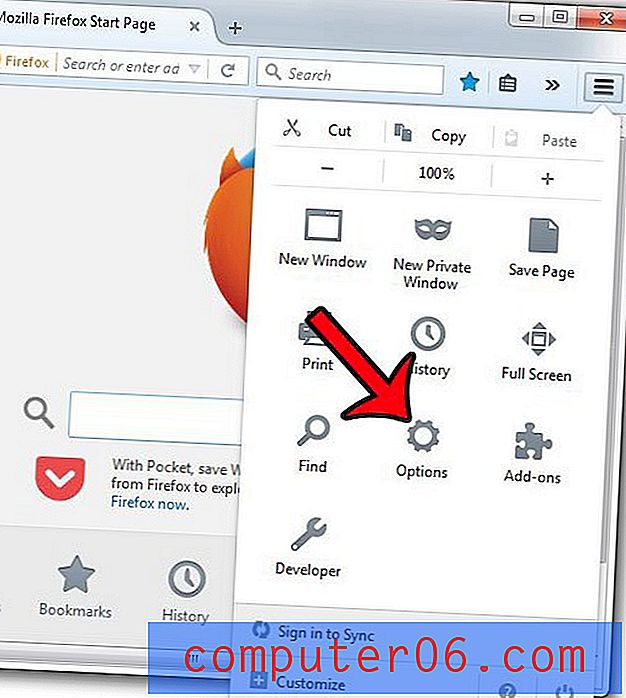
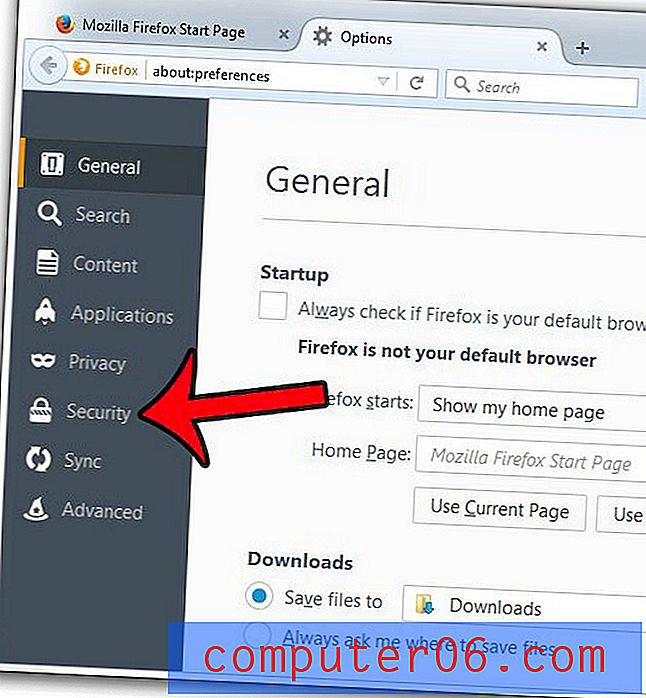
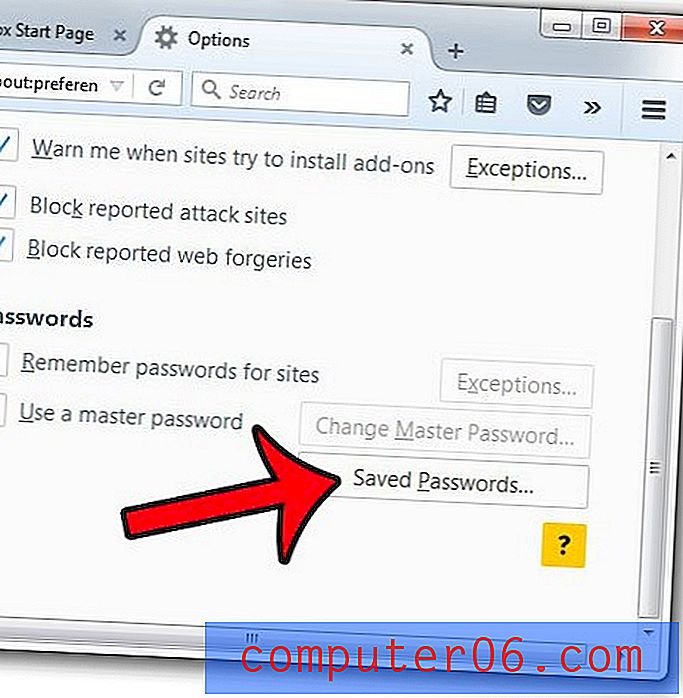

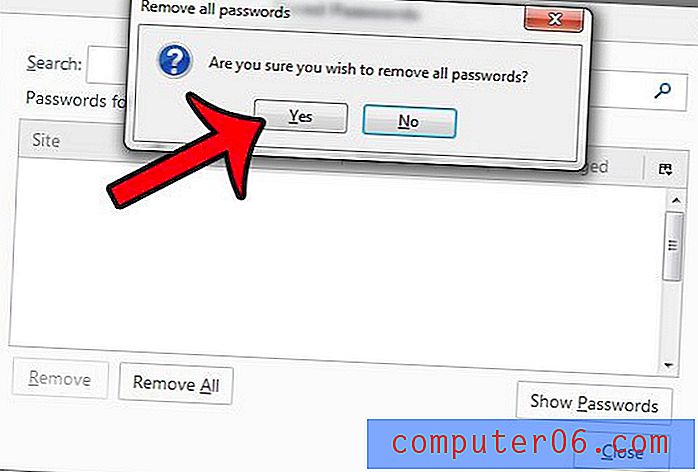
Drucken Sie häufig aus Firefox, möchten aber die Informationen entfernen, die in der Kopf- und Fußzeile der gedruckten Seite angezeigt werden? Sie können den Kopf- und Fußbereich einer gedruckten Seite in Firefox so ändern, dass Sie nur den Inhalt drucken.



